
Dacă doriți să utilizați computerul Mac într-o altă limbă sau locuiți într-o altă regiune, îl puteți schimba în OS X. Când o faceți, va afișa totul în limba, moneda, formatul de dată preferat, și altele.
Setările de limbă și regiune pe OS X sunt destul de utile în mai multe moduri, chiar dacă nu aveți intenția de a vă schimba vreodată limba, există câteva lucruri interesante pe care le puteți face formatelor dvs. regionale. Să aruncăm o privire la modul în care se face acest lucru.
Începeți prin deschiderea panoului „Limbă și regiune” din Preferințele sistemului.
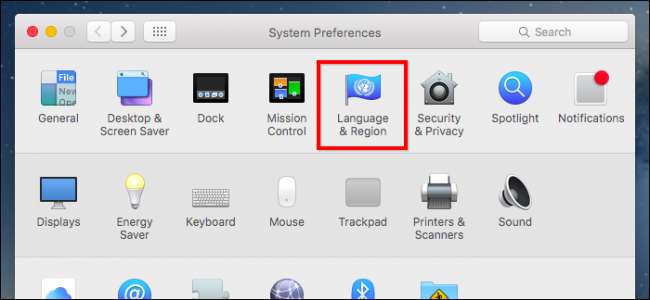
După cum se spune, preferințele Limbă și regiune vă permit să controlați ce limbă veți vedea în meniuri și dialoguri, precum și formatele de date, ore și monede.
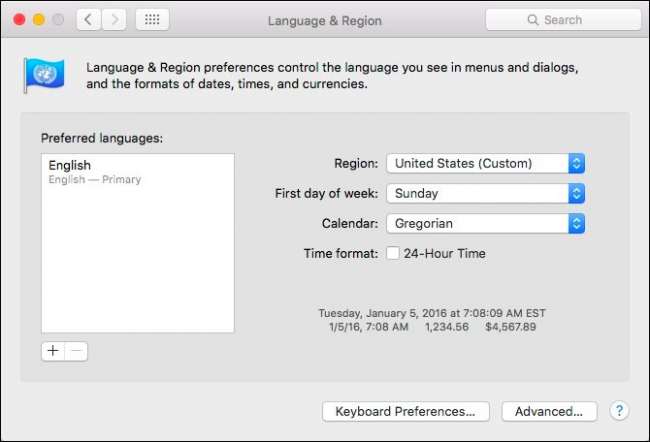
Dacă doriți să adăugați o limbă, faceți clic pe simbolul „+” din partea de jos a panoului pentru limbile preferate.
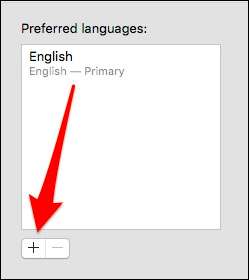
Apoi, puteți selecta să adăugați o limbă preferată.
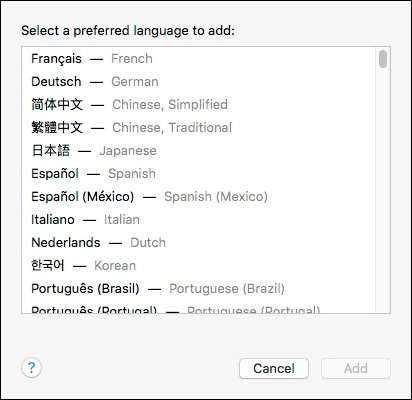
Când alegem o a doua limbă, ni se afișează imediat un dialog care ne permite să alegem limba noastră principală.

Dacă nu vă schimbați limba preferată atunci când sistemul vă solicită, puteți face oricând clic și trageți limba în comanda dorită.
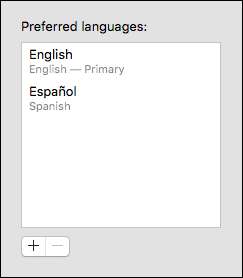
Când schimbați limba preferată, va trebui să reporniți computerul. De exemplu, dacă am ales să ne schimbăm limba în franceză, totul va apărea în franceză după ce repornim.
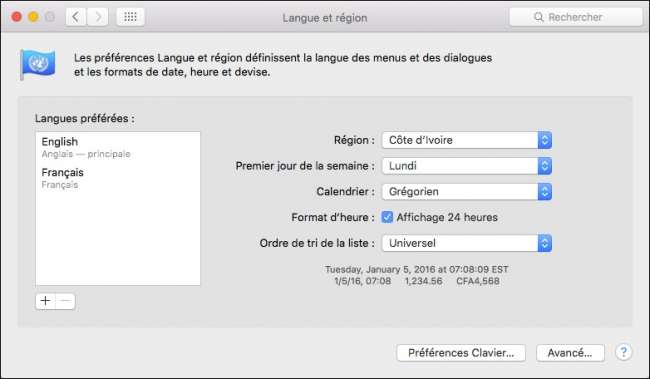
În continuare, să vorbim despre schimbarea regiunii.
Dacă schimbăm regiunea în Grecia, vedem că fusul orar și moneda sunt ajustate automat (rețineți textul din partea de jos).
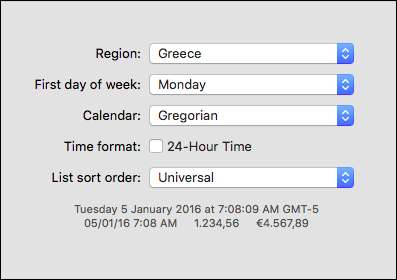
Pe de altă parte, dacă călătoriți în Africa, vedeți formatul datei și moneda este ajustată din nou, de data aceasta folosind ora de 24 de ore.

Acum, deschideți opțiunile avansate, care pot fi accesate făcând clic pe butonul „Avansat” din colțul din dreapta jos al panoului de preferințe Limbă și regiune. Opțiunile avansate vă permit să modificați elementele care țin de setările regiunii dvs. fără a schimba totul într-o regiune nouă.
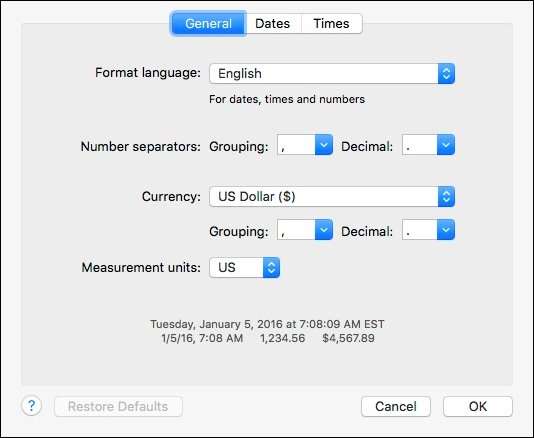
De exemplu, să presupunem că nu doriți să vă schimbați regiunea, dar doriți ca data să apară ca zi / lună / an în loc de lună / zi / an.
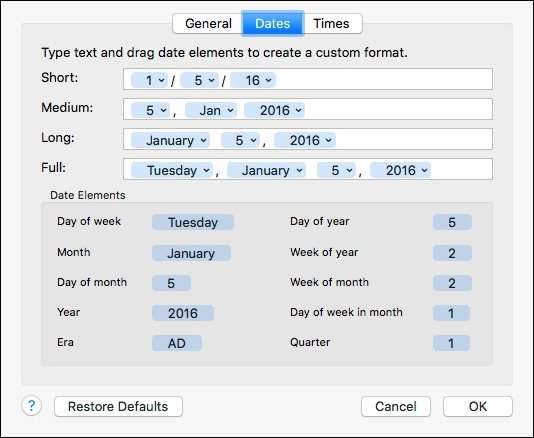
Pentru a face acest lucru, pur și simplu accesați câmpul corespunzător și trageți ziua în fața lunii. Când ați terminat, faceți clic pe butonul „OK” din colțul din stânga jos.
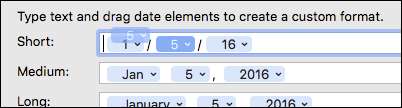
Tragerea elementelor este doar o modalitate de a face modificări, puteți face clic și pe săgețile de lângă fiecare element.
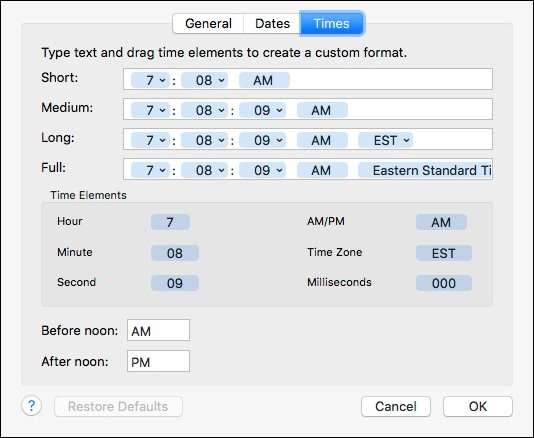
Deci, să presupunem că vrem să schimbăm formatul nostru lung de dată de la afișarea numelui complet al lunii la formatul scurtat. Facem clic pe săgeata de lângă „Ianuarie” și apoi alegem stilul de format, cum ar fi „Jan” sau „J”.
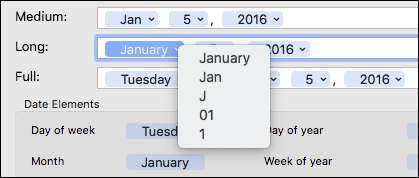
Din nou, când ați terminat de efectuat modificările, faceți clic pe butonul „OK”.
Amintiți-vă, dacă credeți că ați încurcat ceva și nu pare să îl remediați, puteți apăsa întotdeauna pe butonul „Restabiliți valorile implicite” din colțul din stânga jos.
Acum, data viitoare când doriți să setați moneda dvs. implicită la yen sau să afișați data ca în Anglia sau să utilizați sistemul în limba rusă, veți putea face acest lucru cu ușurință.






